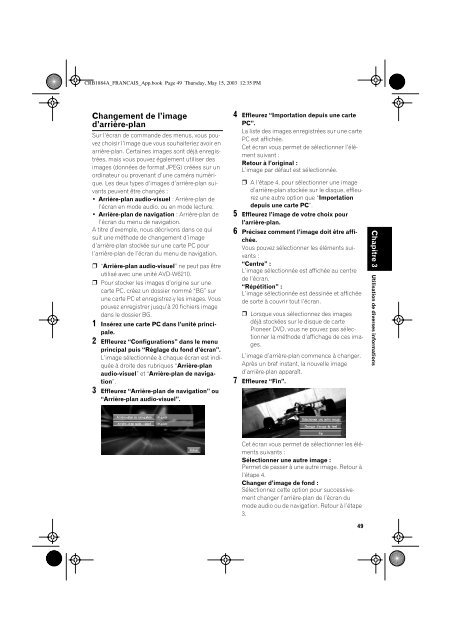Pioneer AVIC750DV - User manual - français
Pioneer AVIC750DV - User manual - français
Pioneer AVIC750DV - User manual - français
You also want an ePaper? Increase the reach of your titles
YUMPU automatically turns print PDFs into web optimized ePapers that Google loves.
CRB1884A_FRANCAIS_App.book Page 49 Thursday, May 15, 2003 12:35 PM<br />
Changement de l’image<br />
d’arrière-plan<br />
Sur l’écran de commande des menus, vous pouvez<br />
choisir l’image que vous souhaiteriez avoir en<br />
arrière-plan. Certaines images sont déjà enregistrées,<br />
m<strong>ais</strong> vous pouvez également utiliser des<br />
images (données de format JPEG) créées sur un<br />
ordinateur ou provenant d’une caméra numérique.<br />
Les deux types d’images d’arrière-plan suivants<br />
peuvent être changés :<br />
• Arrière-plan audio-visuel : Arrière-plan de<br />
l’écran en mode audio, ou en mode lecture.<br />
• Arrière-plan de navigation : Arrière-plan de<br />
l’écran du menu de navigation.<br />
A titre d’exemple, nous décrivons dans ce qui<br />
suit une méthode de changement d’image<br />
d’arrière-plan stockée sur une carte PC pour<br />
l’arrière-plan de l’écran du menu de navigation.<br />
❒ “Arrière-plan audio-visuel” ne peut pas être<br />
utilisé avec une unité AVD-W6210.<br />
❒ Pour stocker les images d’origine sur une<br />
carte PC, créez un dossier nommé “BG” sur<br />
une carte PC et enregistrez-y les images. Vous<br />
pouvez enregistrer jusqu’à 20 fichiers image<br />
dans le dossier BG.<br />
1 Insérez une carte PC dans l’unité principale.<br />
2 Effleurez “Configurations” dans le menu<br />
principal puis “Réglage du fond d’écran”.<br />
L’image sélectionnée à chaque écran est indiquée<br />
à droite des rubriques “Arrière-plan<br />
audio-visuel” et “Arrière-plan de navigation”.<br />
3 Effleurez “Arrière-plan de navigation” ou<br />
“Arrière-plan audio-visuel”.<br />
4 Effleurez “Importation depuis une carte<br />
PC”.<br />
La liste des images enregistrées sur une carte<br />
PC est affichée.<br />
Cet écran vous permet de sélectionner l’élément<br />
suivant :<br />
Retour à l’original :<br />
L’image par défaut est sélectionnée.<br />
❒ A l’étape 4, pour sélectionner une image<br />
d’arrière-plan stockée sur le disque, effleurez<br />
une autre option que “Importation<br />
depuis une carte PC”.<br />
5 Effleurez l’image de votre choix pour<br />
l’arrière-plan.<br />
6 Précisez comment l’image doit être affichée.<br />
Vous pouvez sélectionner les éléments suivants<br />
:<br />
“Centre” :<br />
L’image sélectionnée est affichée au centre<br />
de l’écran.<br />
“Répétition” :<br />
L’image sélectionnée est dessinée et affichée<br />
de sorte à couvrir tout l’écran.<br />
❒ Lorsque vous sélectionnez des images<br />
déjà stockées sur le disque de carte<br />
<strong>Pioneer</strong> DVD, vous ne pouvez pas sélectionner<br />
la méthode d’affichage de ces images.<br />
L’image d’arrière-plan commence à changer.<br />
Après un bref instant, la nouvelle image<br />
d’arrière-plan apparaît.<br />
7 Effleurez “Fin”.<br />
Chapitre 3 Utilisation de diverses informations<br />
Cet écran vous permet de sélectionner les éléments<br />
suivants :<br />
Sélectionner une autre image :<br />
Permet de passer à une autre image. Retour à<br />
l’étape 4.<br />
Changer d’image de fond :<br />
Sélectionnez cette option pour successivement<br />
changer l’arrière-plan de l’écran du<br />
mode audio ou de navigation. Retour à l’étape<br />
3.<br />
49